Hướng dẫn này chỉ cho bạn cách chơi trò chơi Sega CD trên Steam Deck bằng EmuDeck. Chúng tôi sẽ đề cập đến mọi thứ từ thiết lập ban đầu đến khắc phục sự cố sau cập nhật.
Các bước cài đặt trước:
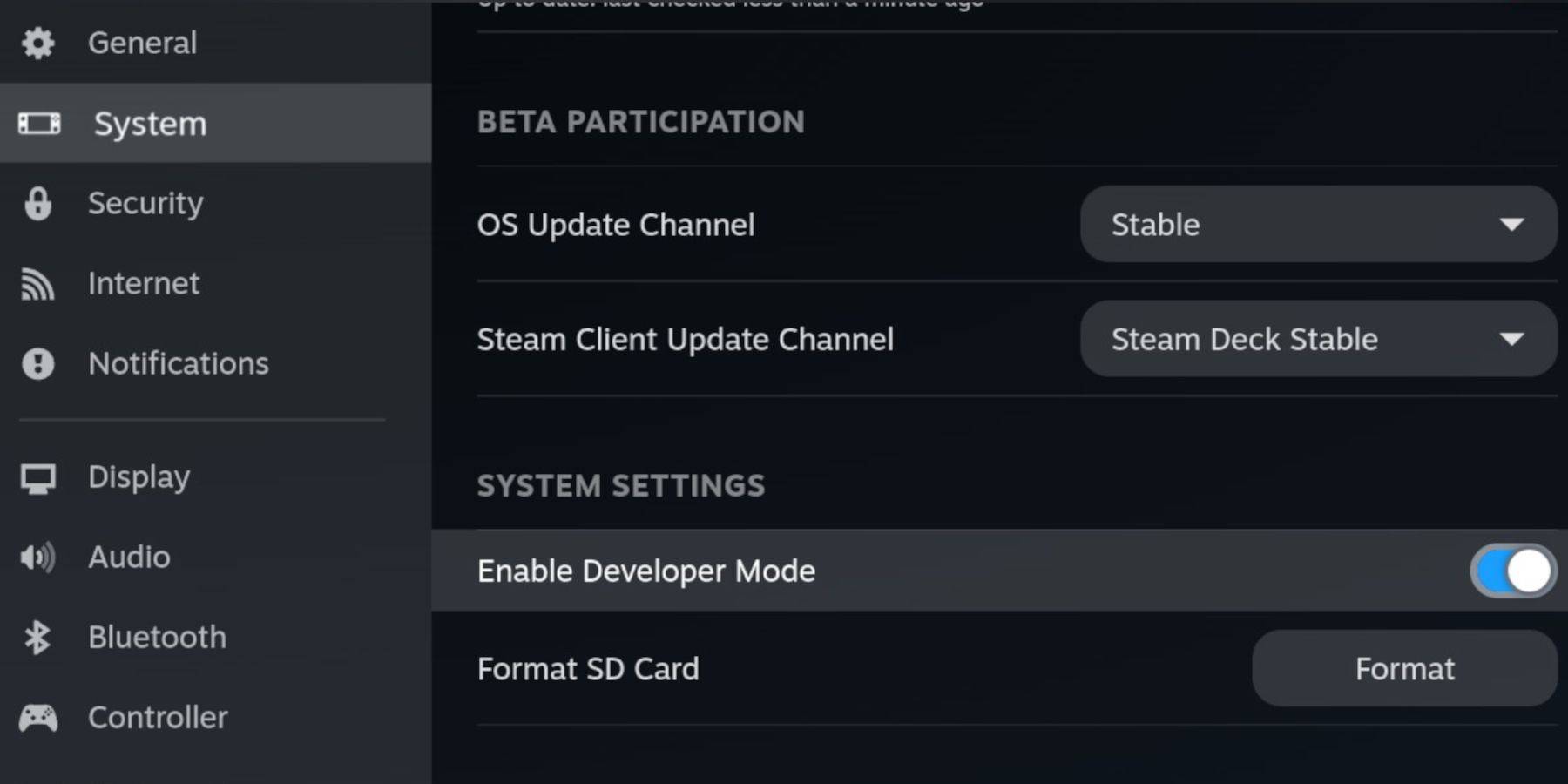 Kích hoạt Chế độ nhà phát triển và Gỡ lỗi từ xa CEF trên Steam Deck của bạn để tương thích với các bản cập nhật EmuDeck. Hướng dẫn:
Kích hoạt Chế độ nhà phát triển và Gỡ lỗi từ xa CEF trên Steam Deck của bạn để tương thích với các bản cập nhật EmuDeck. Hướng dẫn:
- Truy cập Menu Steam (nút Steam).
- Chuyển đến Hệ thống > Chế độ nhà phát triển (bật).
- Chuyển đến menu Nhà phát triển > Gỡ lỗi từ xa CEF (bật).
- Nút Steam > Nguồn > Chế độ máy tính để bàn.
Vật phẩm thiết yếu:
- Thẻ nhớ microSD A2 tốc độ cao (dành cho EmuDeck và trò chơi).
- Thẻ nhớ microSD đã được định dạng (định dạng trên Steam Deck).
- Các tệp BIOS và ROM Sega CD được thu thập một cách hợp pháp.
- (Tùy chọn nhưng được khuyến nghị) Bàn phím và chuột để quản lý tệp dễ dàng hơn.
Định dạng thẻ SD:
- Lắp thẻ nhớ microSD.
- Menu Steam > Bộ nhớ > Định dạng thẻ SD.
Cài đặt EmuDeck:
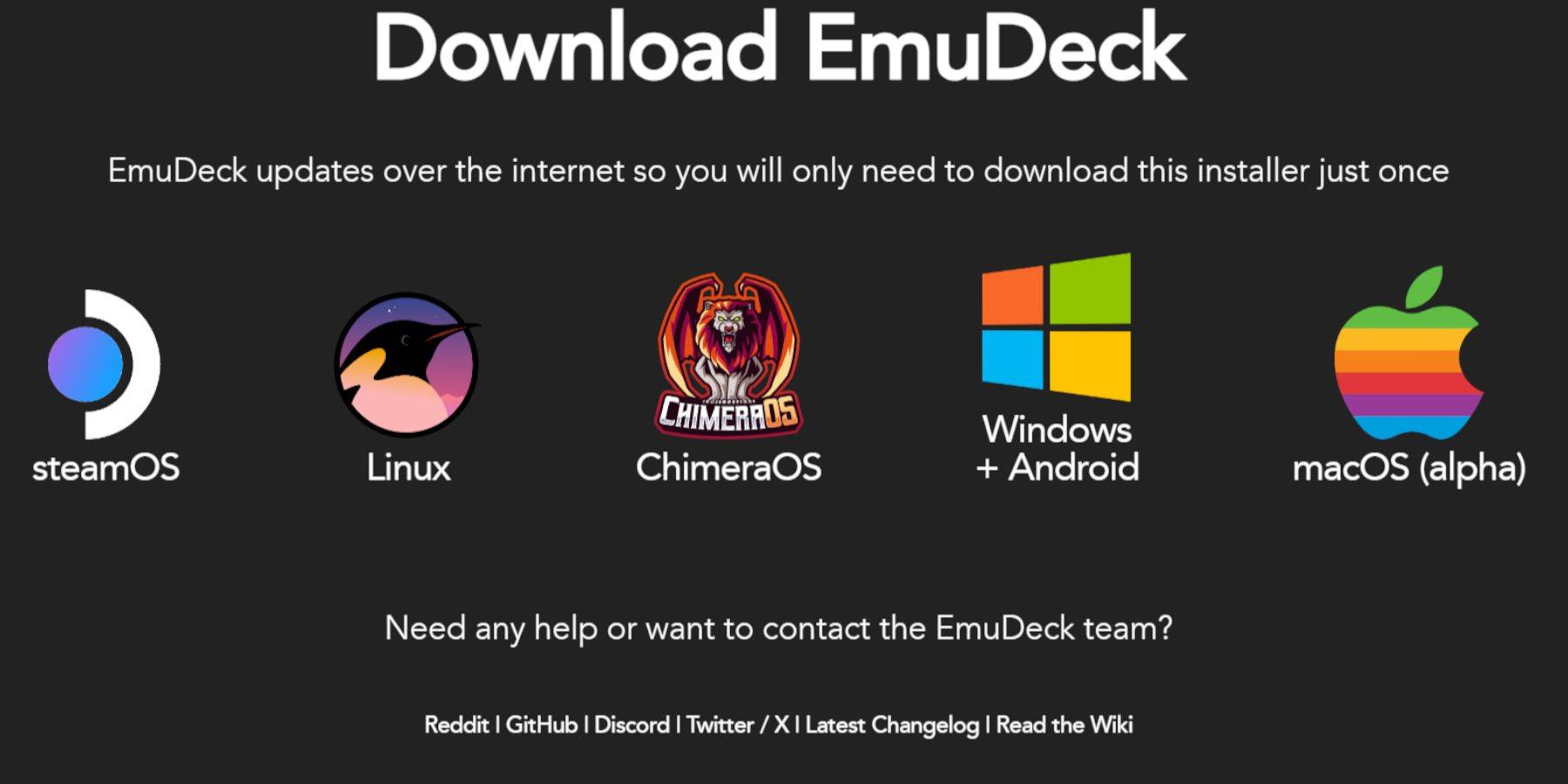
- Nút Steam > Nguồn > Chế độ máy tính để bàn.
- Tải xuống trình duyệt (từ Discovery Store), sau đó tải xuống EmuDeck. Chọn phiên bản Steam OS.
- Chạy trình cài đặt, chọn "Tùy chỉnh", chọn thẻ SD của bạn, chọn Steam Deck làm mục tiêu và chọn RetroArch, MelonDS, Steam ROM Manager và Emulation Station (hoặc tất cả các trình giả lập).
- Hoàn tất cài đặt.
Truyền tệp CD Sega:
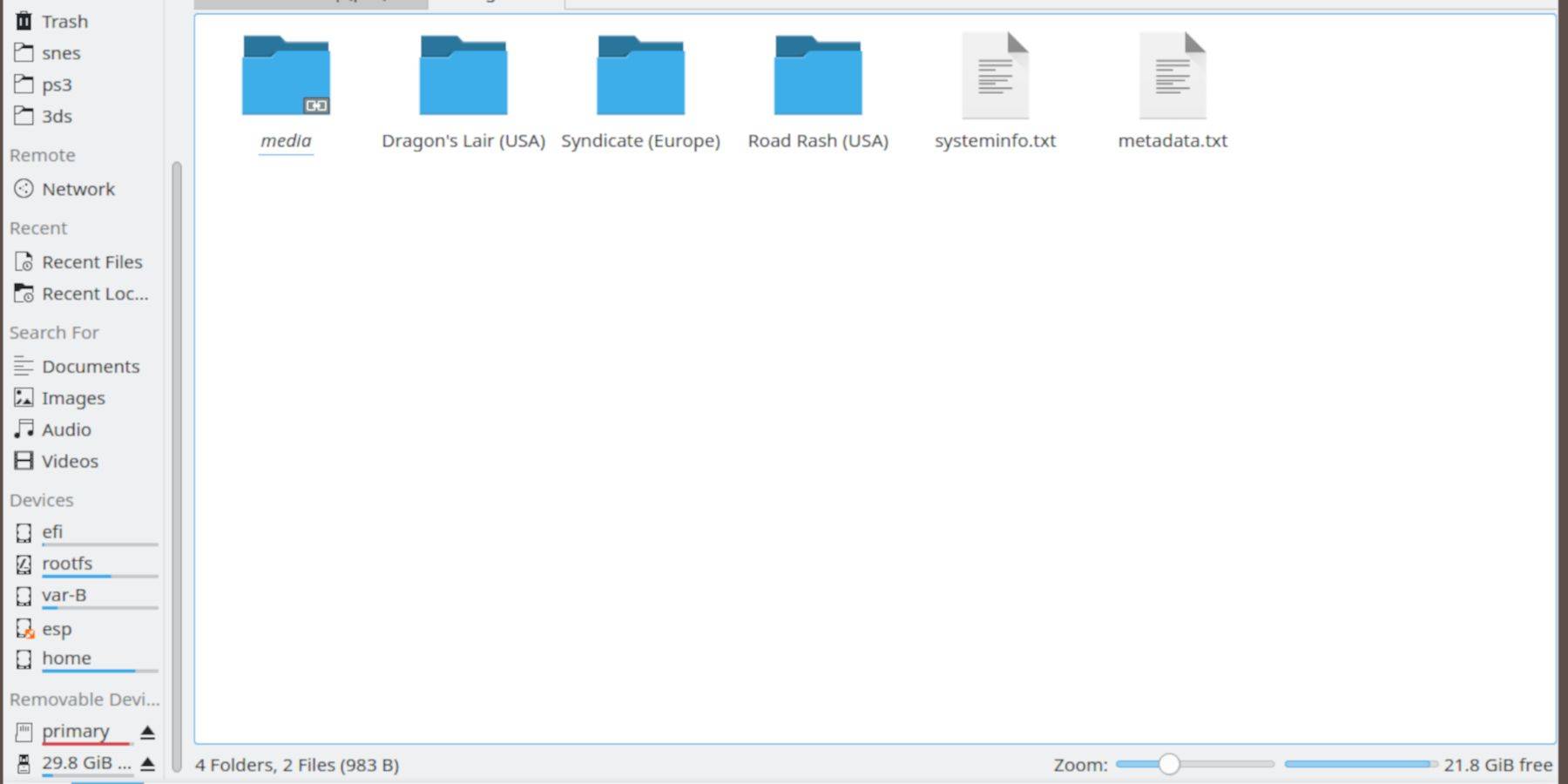
- BIOS: Chế độ máy tính để bàn > Trình duyệt tệp cá heo > Thẻ SD (Chính) > Mô phỏng > BIOS. Chuyển các tập tin BIOS của bạn vào đây.
- ROMS: Chế độ máy tính để bàn > Trình duyệt tệp cá heo > Thẻ SD (Chính) > Mô phỏng > ROMS > segaCD (hoặc megaCD). Chuyển ROM của bạn.
Thêm ROM bằng Steam ROM Manager:
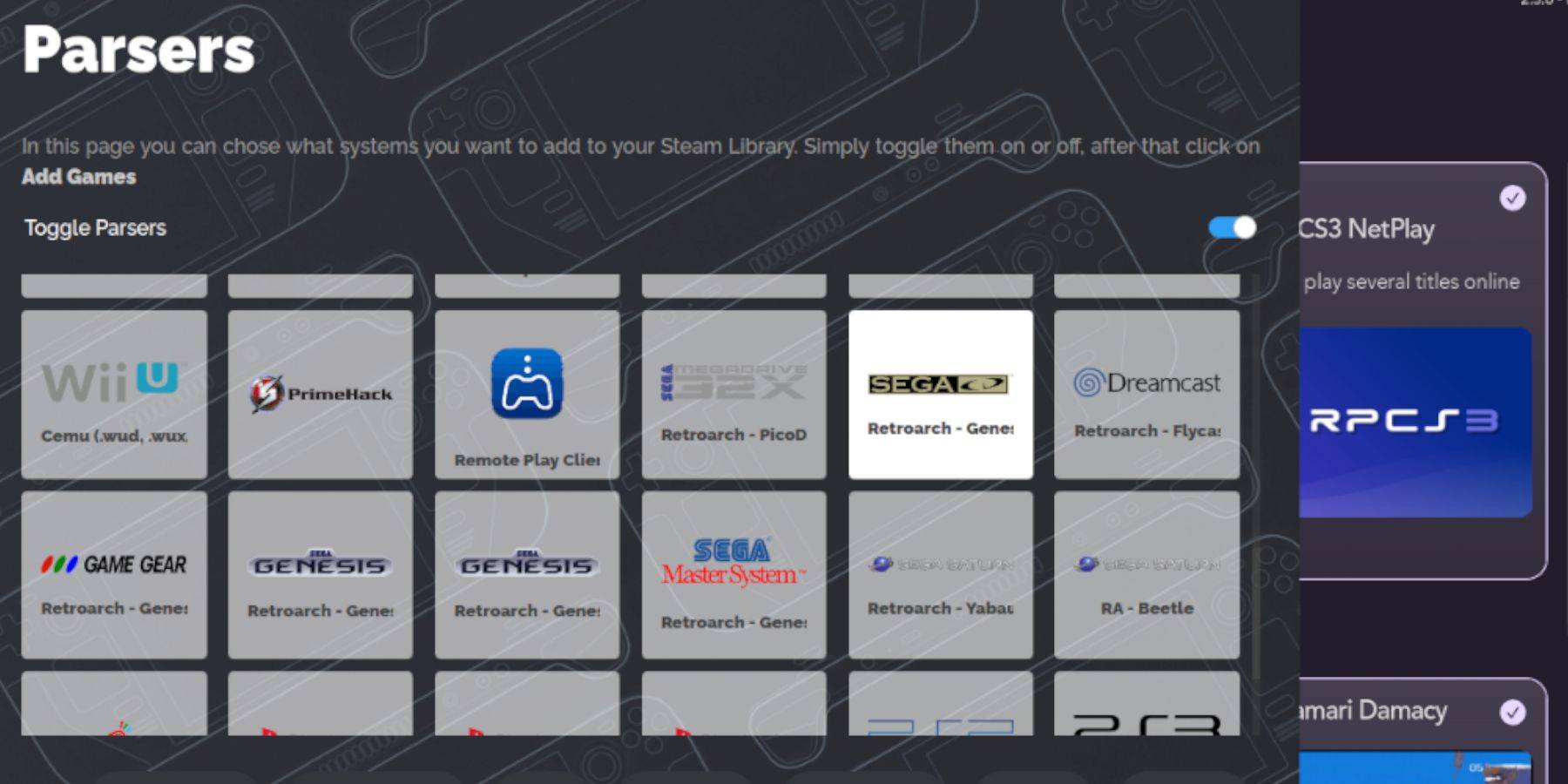
- Mở EmuDeck, sau đó là Steam ROM Manager. Nhấp vào "Có."
- Nhấp vào "Tiếp theo", sau đó nhấp vào hai cửa sổ Nintendo DS (đây là một điểm khác biệt về giao diện).
- Nhấp vào "Thêm trò chơi", sau đó "Phân tích cú pháp". SRM sẽ chuẩn bị trò chơi và bản cover của bạn.
Sửa các bìa bị thiếu:
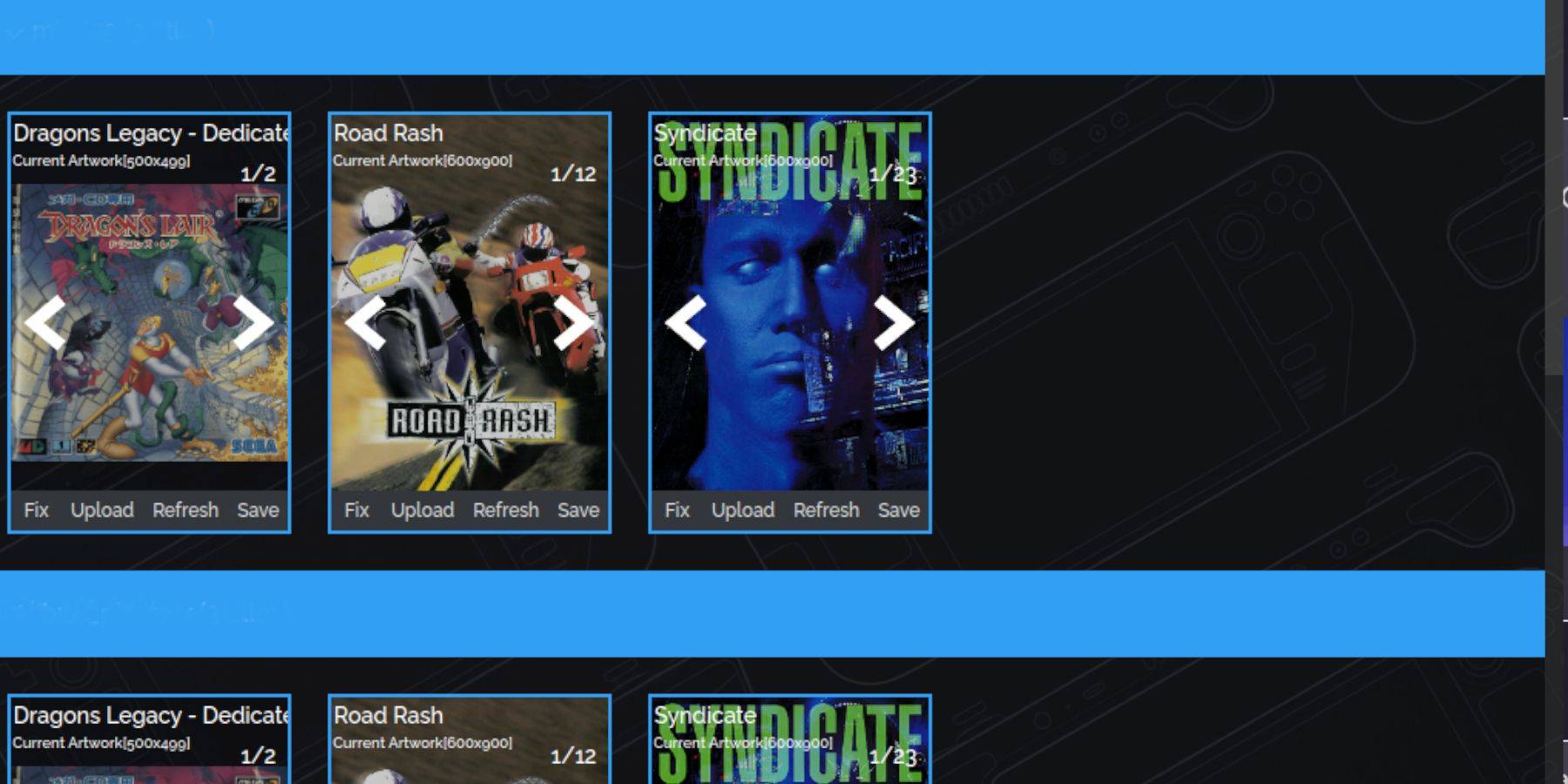 Nếu thiếu bìa:
Nếu thiếu bìa:
- Nhấp vào "Sửa".
- Tìm kiếm tên trò chơi.
- Chọn bìa, nhấp vào "Lưu và đóng."
Để thêm ảnh bìa theo cách thủ công: Nhấp vào "Tải lên", tìm hình ảnh của bạn và nhấp vào "Lưu và đóng".
Chơi trò chơi Sega CD:
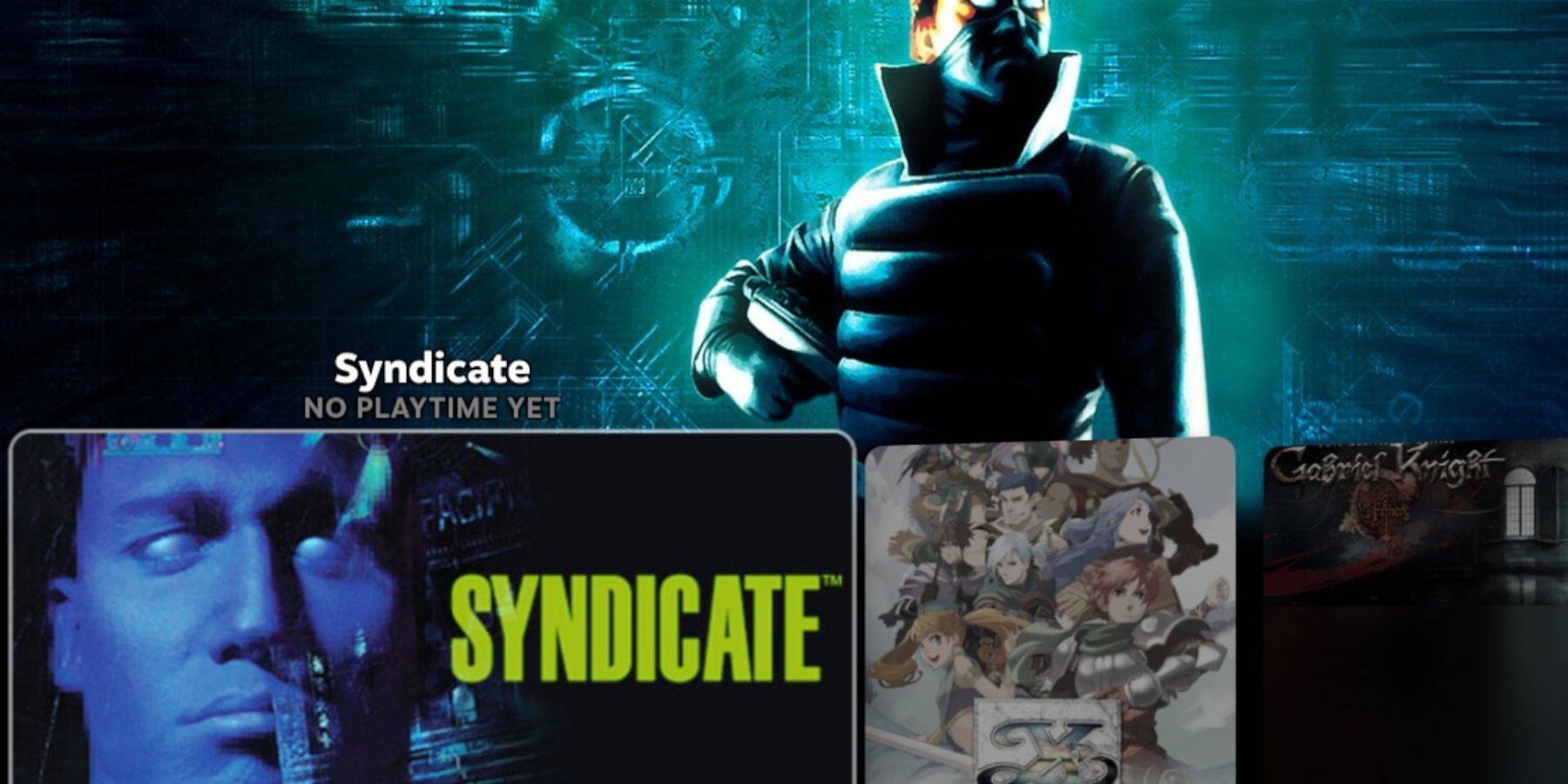
- Nút Steam > Thư viện > Bộ sưu tập > Sega CD.
- Chọn trò chơi của bạn.
Sử dụng Trạm mô phỏng:
Trạm mô phỏng (nếu được cài đặt) cung cấp một thư viện có tổ chức hơn. Truy cập nó thông qua Nút Steam > Thư viện > Non-Steam. Để cải thiện siêu dữ liệu: Menu Trạm mô phỏng > Scraper > TheGamesDB > Sega CD > Start.
Cài đặt máy xúc lật:
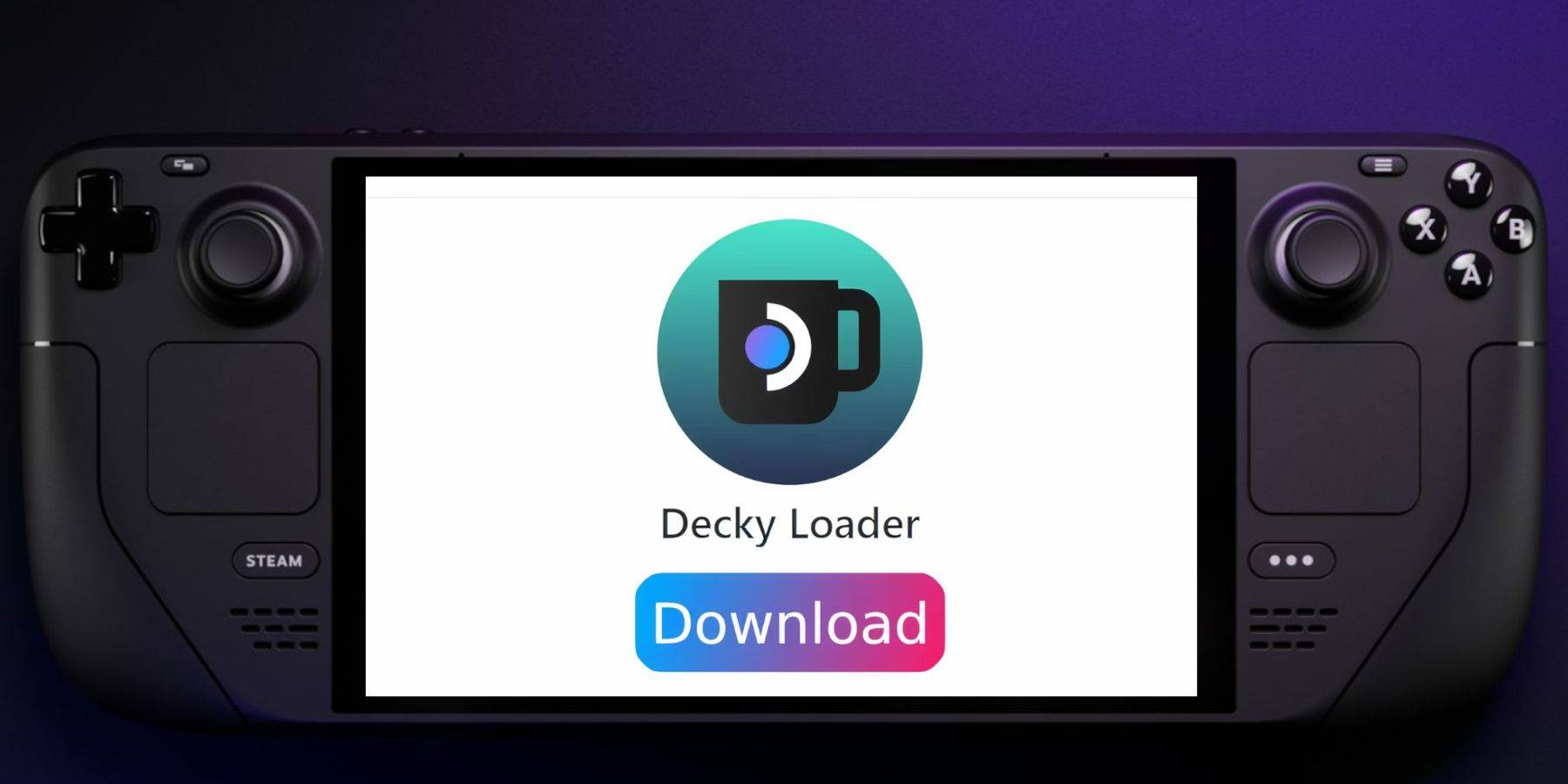 (Được các nhà phát triển EmuDeck khuyên dùng cho Power Tools)
(Được các nhà phát triển EmuDeck khuyên dùng cho Power Tools)
- Chế độ máy tính để bàn.
- Tải xuống Decky Loader từ trang GitHub của nó.
- Nhấp đúp vào trình khởi chạy, chọn "Cài đặt được đề xuất".
- Khởi động lại ở Chế độ chơi trò chơi.
Cài đặt và tối ưu hóa Power Tools:
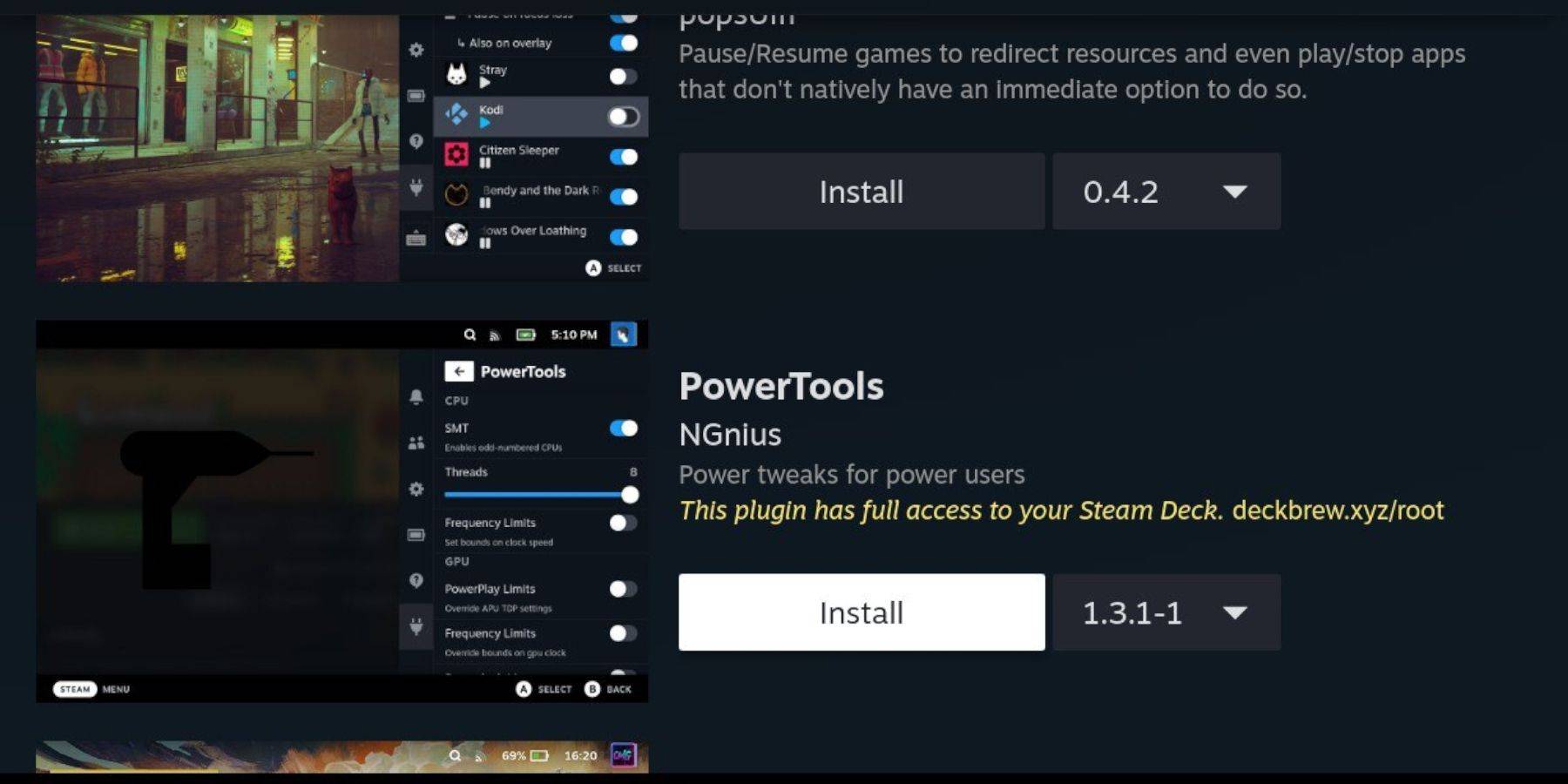
- Chế độ chơi trò chơi > Nút QAM > Biểu tượng cửa hàng Decky Loader.
- Cài đặt Power Tools.
- Mở trò chơi Sega CD.
- QAM > Decky Loader > Power Tools: Tắt SMT, đặt Threads thành 4.
- QAM > Hiệu suất > Xem nâng cao > Điều khiển đồng hồ GPU thủ công (Bật) > Tần số xung nhịp GPU (1200).
- Chọn "Mỗi hồ sơ trò chơi" để lưu cài đặt.
Khôi phục Decky Loader sau khi cập nhật Steam Deck:

- Chế độ máy tính để bàn.
- Tải xuống Decky Loader từ GitHub.
- Chọn "Thực thi" (không phải "Mở").
- Nhập mật khẩu sudo của bạn (tạo mật khẩu nếu cần).
- Khởi động lại ở Chế độ chơi trò chơi.
Thưởng thức các trò chơi Sega CD trên Steam Deck của bạn!
 Trang chủ
Trang chủ  Điều hướng
Điều hướng






 Bài viết mới nhất
Bài viết mới nhất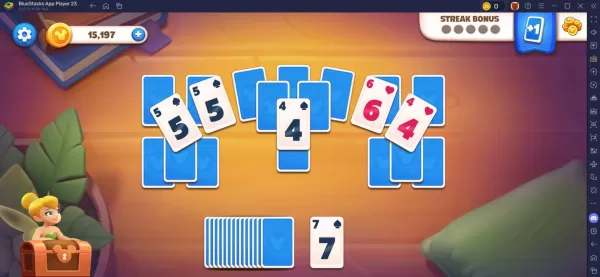
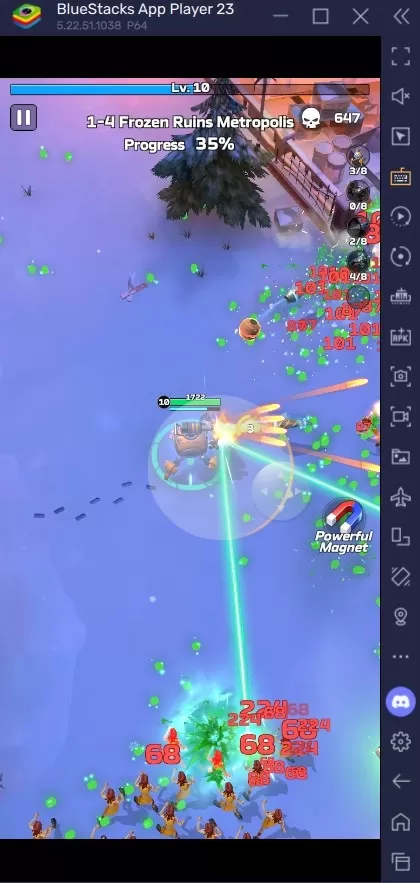









 Trò chơi mới nhất
Trò chơi mới nhất
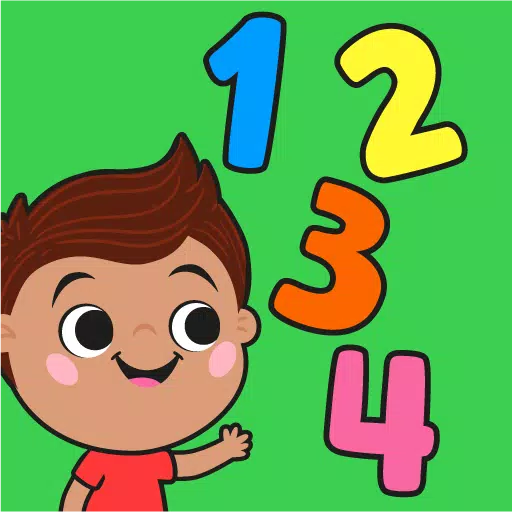

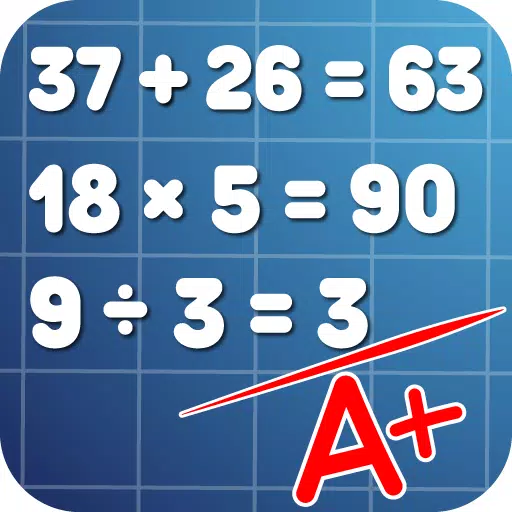

![Chubby Story [v1.4.2] (Localizations)](https://imgs.xddxz.com/uploads/85/1719638042667f981a5e9f8.jpg)







